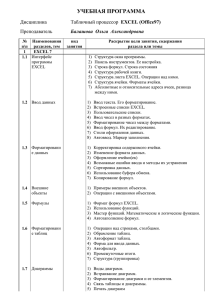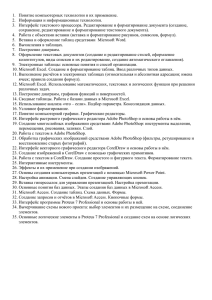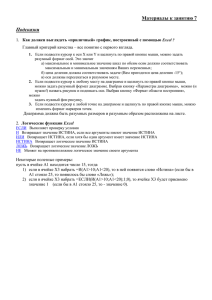Информатика электронные таблицы
advertisement
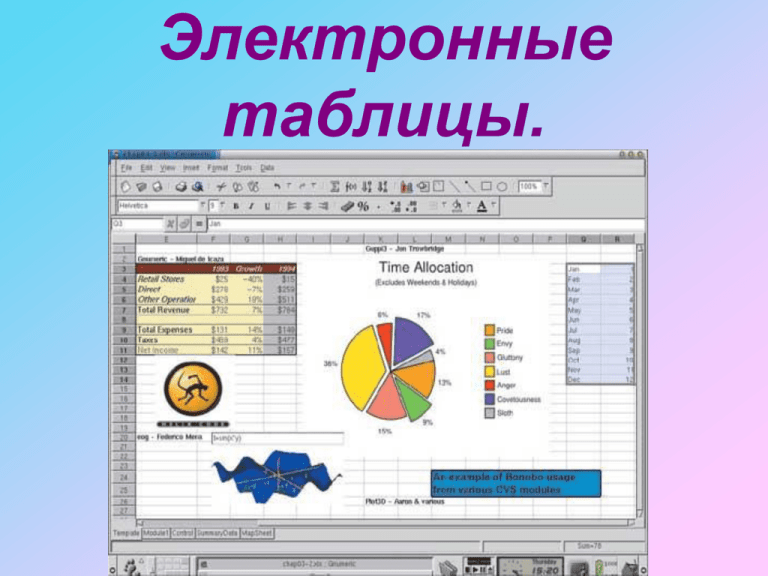
Электронные таблицы. Электронные таблицы (табличные процессоры)прикладное программное обеспечение общего назначения, предназначенное для обработки различных данных, представимых в табличной форме. Функции табличных процессоров весьма разнообразны: • • • • • • • • • • • создание и редактирование электронных таблиц; создание многотабличных документов; оформление и печать электронных таблиц; построение диаграмм, их модификация и решение экономических задач графическими методами; создание многотабличных документов, объединенных формулами; работа с электронными таблицами как с базами данных: сортировка таблиц, выборка данных по запросам; создание итоговых и сводных таблиц; использование при построении таблиц информации из внешних баз данных; создание слайд-шоу; решение оптимизационных задач; решение экономических задач типа “что – если” путем подбора параметров; Программа Excel обеспечивает как легкость при обращении с данными, так и их сохранность. Excel позволяет быстро выполнить работу для которой не нужно затрачивать много бумаги и времени, а также привлекать профессиональных бухгалтеров и финансистов. Данная программа сумеет вычислить суммы по строкам и столбцам таблиц, посчитать среднее арифметическое, банковский процент или дисперсию, здесь вообще можно использовать множество стандартных функций: финансовых, математических, логических, статистических. • Так как Excel – программа, работающая с таблицами, то здесь оперируют различными данными. В электронных таблицах используют, как правило, следующие типы данных: текст – это любая последовательность символов; число – это числовая константа; формула – это выражение, состоящее из числовых величин и арифметических операций (Пример: =А5/Н8*12); Проектирование электронных таблиц Любая электронная таблица состоит из заголовка таблицы, заголовков столбцов и информационной части. В общем виде процесс проектирования электронных таблиц включает в себя следующие шаги: 1.ввод заголовка электронных таблиц; 2.ввод названий граф документа; 3.ввод исходных данных; 4.ввод расчетных формул; 5.форматирование электронных таблиц с целью придания ей профессионального вида; 6.подготовку электронной таблицы к печати и ее печать. При необходимости электронные таблицы могут сопровождаться различными пояснительными комментариями и диаграммами. Создание электронной таблицы • Программа Microsoft Excel предназначена для работы с таблицами данных, преимущественно числовых. При формировании таблицы выполняют ввод, редактирование и форматирование текстовых и числовых данных, а также формул. Наличие средств автоматизации облегчает эти операции. Созданная таблица может быть выведена на печать. Ввод, редактирование и форматирование данных. Отдельная ячейка может содержать данные, относящиеся к одному из трех типов: текст, число или формула,– а также оставаться пустой. Ввод чисел и текста Для того чтобы ввести в ячейку число или текст, нужно: 1. выделить ячейку, в которую необходимо ввести данные; 2. набрать число или текст; 3. зафиксировать ввод данных. Ввод формулы Для того чтобы ввести в ячейку формулу, нужно: 1. выделить ячейку, в которую необходимо ввести формулу; 2. набрать формулу, начав набор со знака равенства «=» (если начать формулу, вставив имя функции, знак равенства перед ней будет помещен автоматически); 3. зафиксировать ввод формулы. Редактирование данных Редактирование данных в Excel можно производить непосредственно в ячейке или в строке формул. Для того чтобы отредактировать данные, т.е. внести лишь незначительные изменения в имеющиеся данные, например, исправить орфографическую ошибку, необходимо: 1. активизировать ячейку; 2. нажать клавишу F2 или двойным щелчком войти в режим редактирования ячейки, в этом случае появится текстовый курсор (вертикальная мигающая палочка), или щелкнуть мышью в Строке формул (активизировать строковое поле); 3. затем внести все необходимые изменения; 4. зафиксировать данные любым из способов (например, нажатием клавиши Enter или кнопкой строки формул). Двойной щелчок по ячейке позволяет произвести редактирование непосредственно в активной ячейке. Форматирование символов в Excel Символы – это буквы, пробелы, знаки пунктуации, цифры, специальные символы, такие, как @, * (звездочка), & (амперсанд). Символы можно форматировать, т.е. изменять их вид. Можно выбирать шрифт и размер шрифта, оформлять символы полужирным стилем начертания и курсивом, применять подчеркивание, изменять цвет символов. Форматировать можно символы любых типов данных: текст, число, формулу. Применять форматирование можно как к отдельным символам, так и к целой ячейке или диапазону ячеек. Форматирование ячеек С помощью специальных команд можно изменить формат как всей таблицы, так и отдельной ячейке или блока ячеек. Для изменения первоначального форматирования ячеек можно использовать: 1. кнопки панелей инструментов Стандартная и Фор матирования; 2. команду меню окна ФОРМАТ Ячейки; 3. команду контекстного меню Формат ячеек. Сохраняем созданную таблицу и выходим из программы Exсel Выполняем команду Файл/Сохранить Выполняем команду Файл/Выход. Встроенные функции. Электронные таблицы имеют несколько сотен встроенных функций, которые подразделяются на категории: •Математические, •Статистические, •Финансовые, •Логические, •И т.д. Логические функции. Возвращает одно значение, если заданное условие при вычислении дает значение ИСТИНА, и другое значение, если ЛОЖЬ. И() — AND() — Выдает значение ИСТИНА, если все аргументы имеют значение ИСТИНА. ЛОЖЬ() — FALSE() - Вставляет логическое значение ЛОЖЬ. ЕСЛИ() — IF() — Выполняет проверку условия. НЕ() — NOT() - Меняет на противоположное логическое значение своего аргумента. ИЛИ() — OR() — Выдает значение ИСТИНА, если хотя бы один аргумент имеет значение ИСТИНА. ИСТИНА() — TRUE() — Вставляет логическое значение ИСТИНА. Математические функции Excel 1. 2. 3. 4. 5. 6. 7. 8. 9. 10. 11. 12. 13. 14. 15. 16. Функция СУММ (SUM) - суммирует множество чисел Функции ОКРУГЛ, ОКРУГЛВНИЗ, ОКРУГЛВВЕРХ - округляет число, задаваемое ее аргументом, до указанного количества десятичных разрядов Функции ЧЁТН и НЕЧЁТ - Функция ЧЁТН округляет число вверх до ближайшего четного целого числа. Функция НЕЧЁТ округляет число вверх до ближайшего нечетного целого числа. Отрицательные числа округляются не вверх, а вниз. Функции ОКРВНИЗ, ОКРВВЕРХ - Функция ОКРВНИЗ округляет число вниз до ближайшего кратного для заданного множителя, а функция ОКРВВЕРХ округляет число вверх до ближайшего кратного для заданного множителя. Функции ЦЕЛОЕ и ОТБР - Функция ЦЕЛОЕ (INT) округляет число вниз до ближайшего целого, Функция ОТБР (TRUNC) отбрасывает все цифры справа от десятичной запятой независимо от знака числа. Функции СЛЧИС и СЛУЧМЕЖДУ - Функция СЛЧИС (RAND) генерирует случайные числа, равномерно распределенные между 0 и 1, Для функции СЛУЧМЕЖДУ можно задать интервал генерируемых случайных целочисленных значений. Функция ПРОИЗВЕД - Функция ПРОИЗВЕД (PRODUCT) перемножает все числа, задаваемые ее аргументами Функция ОСТАТ - Функция ОСТАТ (MOD) возвращает остаток от деления Функция КОРЕНЬ - Функция КОРЕНЬ (SQRT) возвращает положительный квадратный корень из числа Функция LOG - Функция LOG возвращает логарифм положительного числа по заданному основанию Функция LN - Функция LN возвращает натуральный логарифм положительного числа, указанного в качестве аргумента. Функция ПИ - Функция ПИ (PI) возвращает значение константы пи с точностью до 14 десятичных знаков Функция РАДИАНЫ и ГРАДУСЫ - Тригонометрические функции используют углы, выраженные в радианах, а не в градусах. Excel предоставляет две функции, РАДИАНЫ (RADIANS) и ГРАДУСЫ (DEGREES), чтобы облегчить работу с тригонометрическими функциями. Функция SIN - Функция SIN возвращает синус угла Функция COS - Функция COS возвращает косинус угла Функция TAN - Функция TAN возвращает тангенс угла ФИНАНСОВЫЕ ФУНКЦИИ EXCEL Финансовые вычисления необходимы для успешного проведения любой коммерческой сделки. В комплексе с современными методами анализа и моделирования финансовых ситуаций финансовые вычисления перерастают во влиятельное направление организации и управления предпринимательской деятельностью – финансовый менеджмент. Для применения финансовых функций следует использовать мастер функций с помощью команды меню ВСТАВКА – ФУНКЦИИ или кнопки fx в строке формул Excel По типу решаемых задач все финансовые функции Excel можно разделить на условные группы: 1. функции для анализа аннуитетов и инвестиционных проектов (аннуитет — это ряд постоянных денежных выплат в течение длительного периода); 2. функции для анализа ценных бумаг; 3. функции для расчета амортизационных платежей; 4. вспомогательные функции. В окне функции содержатся пояснения по каждому из аргументов, а также дополнительная справочная информация, вызываемая кнопкой окна. Набор обязательных аргументов выделен жирным шрифтом.